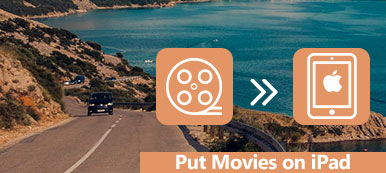Вы когда-нибудь задумывались о том, чтобы перенести свои любимые песни или плейлисты из iTunes на свой iPhone, чтобы вы могли наслаждаться музыкой в любое время и в любом месте? К счастью, в этом руководстве будет рассказано, как синхронизировать плейлист iTunes с iPhone. Вы можете изучить два различных решения в этой статье, напрямую через iTunes или с помощью профессионального инструмента для перевода. Если вам интересна эта тема, прочитайте и узнайте больше о двух методах синхронизации плейлиста iTunes с iPhone.

- Часть 1: Как синхронизировать плейлист iTunes с iPhone с помощью iTunes
- Часть 2: Как добавить плейлист в iPhone через iPhone Transfer
- Часть 3: Сравнение файлов между различными методами передачи
Часть 1: Как синхронизировать плейлист iTunes с iPhone с помощью iTunes
Когда дело доходит до добавления плейлиста iTunes на iPhone, самый прямой и простой способ - использовать сам iTunes. Помимо списка воспроизведения и музыки, вы также можете перемещать фотографии, видео в сообщения, контакты, электронные письма и другие типы файлов из iTunes на ваше устройство iOS.
Продолжайте читать и узнайте, как синхронизировать плейлист из iTunes в iPhone через iTunes:
Шаг 1: Подключите iPhone к компьютеру
Подключите iPhone к ПК или Mac с помощью USB-кабеля, а затем запустите iTunes. Вы можете видеть, что ваш iPhone отображается в верхнем левом углу iTunes, а все списки воспроизведения - слева.
Шаг 2: Выберите Синхронизировать музыку
Переместите мышь на боковую панель и нажмите «Музыка». Затем нажмите кнопку «Синхронизировать музыку», отметьте второй вариант «Выбрать плейлисты, исполнителей, альбомы и жанры».
Здесь вы можете добавить песни в плейлист на iTunes заранее для легкой синхронизации. (iTunes не позволяет мне добавлять музыку?)
Шаг 3: Выберите конвертированный плейлист
Затем выберите раздел «Плейлисты» и нажмите кнопку «Применить», чтобы синхронизировать выбранный список воспроизведения с вашим iPhone.
Шаг 4: Проверить недавно добавленный плейлист
Наконец, вы можете нажать кнопку «На этом iPhone» в верхней части экрана, чтобы проверить, добавлен ли выбранный список воспроизведения на ваш iPhone.
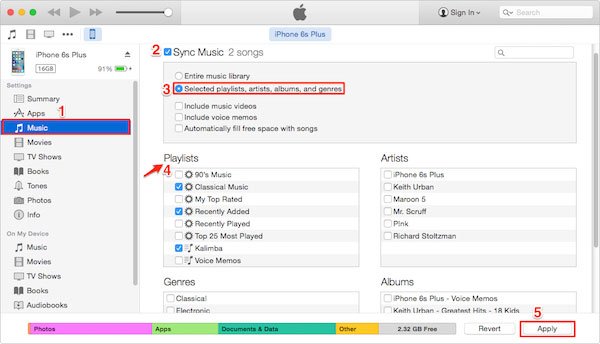
Убедитесь, что все песни в преобразованном плейлисте находятся в вашем iTunes, чтобы весь плейлист можно было успешно добавить на ваш iPhone. Более того, iTunes может работать немного медленно во время передачи. Это обычное дело, особенно когда есть много файлов, которыми управляет iTunes. Просто подождите терпеливо.
Часть 2: Как добавить плейлист в iPhone через iPhone Transfer
Существует один серьезный риск добавления плейлиста из iTunes на iPhone, если в iTunes возникнет какая-либо ошибка, существующие песни будут потеряны навсегда. Чтобы синхронизировать плейлист iTunes и песни на iPhone без каких-либо потерь, Apeaksoft Передача iPhone должна быть универсальная программа, которую вы должны принять во внимание.
1. Передача всех видов файлов, включая плейлист, музыку, сообщения, фотографии, книги, фильмы и т. Д.
2. Предварительный просмотр и управление файлами между iPhone и другим устройством iOS с легкостью.
3. Редактируйте мультимедийные файлы, такие как удаление, переименование, создание списков воспроизведения и т. Д. На вашем компьютере.
4. Добавьте или экспортируйте предпочитаемые электронные книги в формате PDF или ePub на iPhone iPad или iPod.
5. Нарушайте ограничения iTunes при передаче файлов на iPhone или наоборот.
Следуйте пошаговым инструкциям, чтобы узнать, как перенести список воспроизведения из iTunes на iPhone:
Шаг 1: Скачать Apeaksoft iPhone Transfer
Загрузите и установите этот инструмент передачи на вашем ПК или Mac. Вы можете найти это программное обеспечение на официальном сайте Apeaksoft, после этого запустите программу на своем компьютере.
Шаг 2: Подключите iPhone к ПК / Mac
Затем подключите ваш iPhone к компьютеру через кабель молнии. После подключения этот инструмент передачи автоматически обнаружит ваше устройство iOS.

Шаг 3: Импортировать плейлист iTunes
Затем запустите приложение iTunes, найдите и выберите плейлист, который вы собираетесь добавить на свой iPhone. И вы можете перетащить его из iTunes на iPhone напрямую.

Шаг 4: Проверьте iTunes Playlist
После передачи новый добавленный плейлист iTunes будет находиться в папке вашего устройства iOS, и вы можете проверить его в iPhone Transfer.
Часть 3: Сравнить файлы между различными методами передачи
| iTunes | Apeaksoft iPhone Transfer |
|---|---|
| iTunes облегчает управление и покупку файлов, включая музыку, фильмы и т. д. | Apeaksoft iPhone Transfer предоставляет полную резервную копию вашего устройства iOS, которая может быть альтернативой iTunes в случае повреждения iTunes. Более того, процесс восстановления достаточно прост и полностью безопасен, без потери данных. |
| Резервное копирование iTunes завершает основные настройки и фотографии с вашего устройства iOS, но не содержит списков воспроизведения, песен, видео и других файлов, которые в основном используются для восстановления вашего iPhone / iPad / iPod Touch. | Apeaksoft iPhone Transfer - это лучший инструмент для передачи, который поможет вам синхронизировать и передавать все виды файлов с ПК, Mac на iPhone, iPad и iPod Touch, включая музыку, плейлист, контакты, сообщения, фотографии, книги, фильмы. |
| iTunes ограничивается просмотром данных после передачи файлов на iPhone / iPad / iPod Touch. | Apeaksoft iPhone Transfer позволяет просматривать и проверять вновь преобразованные данные во время процесса передачи и гарантирует отсутствие ошибок iTunes. |
| iTunes предлагает только одностороннюю передачу. | Apeaksoft iPhone Transfer позволяет переносить данные с iPhone / iPad / iPod на компьютер, передавать с компьютера или устройства iOS на iPhone / iPad / iPod, а также синхронизировать файлы между различными устройствами iOS. |
Заключение
Этот отрывок является окончательным руководством о том, как синхронизировать плейлист из iTunes на iPhone. (За экспорт списка воспроизведения iTunes Spotify, Text и т. д., пожалуйста, проверьте это здесь.)
iTunes прост в использовании, но довольно ограничен. А Apeaksoft iPhone Transfer, как общая программа передачи, предоставляет более комплексные решения для добавления плейлиста iTunes в iPhone / iPad / iPod Touch. Подводя итог, он заслуживает того, чтобы вы попробовали.
Наконец, если у вас есть какой-либо другой вопрос о переносе списка воспроизведения и музыки из iTunes на iPhone или iPad, пожалуйста, поделитесь своими мыслями в комментарии. И не забудьте поделиться этим отрывком с друзьями на Facebook и других социальных сайтах, если вам понравилась эта статья.